Работа с базовыми и промежуточными планами
После составления плана проекта начинается выполнение запланированных работ. Руководитель проекта должен внимательно следить за ходом работ, чтобы вовремя заметить несоответствия между планом и фактическим выполнением работ. Отклонения от плана опасны тем, что они могут привести к задержке сроков окончания проекта, превышению бюджета или неполной реализации запланированных задач.
В этом уроке вы узнаете, как сохранять базовые и промежуточные планы проекта, каким образом вводить в проект фактическую информацию о ходе выполнения работ. Вы научитесь использовать разные по точности и скорости применения методы отслеживания проекта и освоите настройки, влияющие на поведение программы при вводе фактических данных. Наконец, вы узнаете о том, как подготовить проект к отслеживанию и какие инструменты можно использовать для быстрого ввода фактической информации.
Главная цель отслеживания проекта – вовремя обнаружить отклонения фактических работ от запланированных. Для этого нужно собирать данные о ходе выполнения работ и сравнивать их с базовым планом проекта. Чтобы такое сравнение было возможно, перед началом выполнения работ нужно зафиксировать базовый план, с которым в дальнейшем будут сравниваться его актуальные состояния.
В MS Project это возможно благодаря команде сохранения базового плана проекта. Эта команда сохраняет данные текущего плана проекта в особые внутренние поля, которые нельзя редактировать. А все последующие изменения влияют лишь на текущий план. Таким образом, внутри проектного файла сохраняется и остается неизменной базовая версия плана, с которой можно сравнивать план, подвергающийся изменениям.
Обычно базовый план является утвержденной версией плана, а текущий план, основанный на фактических данных, должен по ряду критериев совпадать с утвержденным. Например, длительность или бюджет проекта в текущем плане не должны превышать базовых величин. Но часто при выполнении проекта заказчик или руководство организации осознает, что достижение целей проекта невозможно при сохранении исходной версии базового плана. В таком случае утверждается новая версия базового плана, и в дальнейшем ход работ сравнивается с ней. MS Project позволяет сохранить до 11 базовых планов, первый из которых называется Baseline (Базовый план), а следующие нумеруются с 1 по 10.
Помимо базового плана MS Project позволяет сохранять промежуточные планы. Промежуточный план отличается от базового объемом сохраняемой информации. Если в базовом плане сохраняется около 20 типов данных, в том числе о задачах, ресурсах и назначениях, и повременная информация, то в промежуточном плане сохраняются лишь даты начала и окончания задач.
— Регулярная проверка качества ссылок по более чем 100 показателям и ежедневный пересчет показателей качества проекта.
— Все известные форматы ссылок: арендные ссылки, вечные ссылки, публикации (упоминания, мнения, отзывы, статьи, пресс-релизы).
— SeoHammer покажет, где рост или падение, а также запросы, на которые нужно обратить внимание.
SeoHammer еще предоставляет технологию Буст, она ускоряет продвижение в десятки раз, а первые результаты появляются уже в течение первых 7 дней. Зарегистрироваться и Начать продвижение
Повременная информация – это данные, которые вводятся относительно задач и назначений за определенный промежуток времени. Вводить такие данные можно на диаграммах использования задач (Task Usage) и ресурсов (Resource Usage).
Промежуточный план можно сопоставлять как с базовым, так и с текущим планом проекта или другим промежуточным планом. Промежуточный план используется при отслеживании как дополнение к базовому плану для решения локальных задач, и его не обязательно сохранять до начала проектных работ.
Сохранение планов
Для сохранения базовых планов проекта предназначено диалоговое окно, открываемое командой меню Tools › Tracking › Save Baseline (Сервис › Отслеживание › Сохранить базовый план). Хотя это диалоговое окно (рис. 19.1) и называется Save Baseline (Сохранение базового плана), его возможности не ограничиваются только сохранением базового плана.
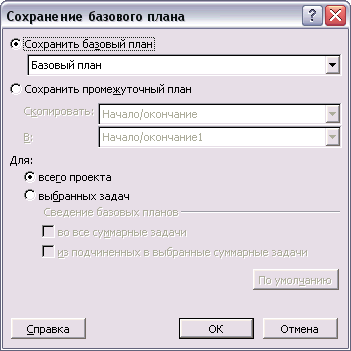
Рис. 19.1. Диалоговое окно сохранения базового плана проекта
С помощью этого диалогового окна можно сохранить базовый план проекта, выбрав переключатель Save baseline (Сохранение базового плана), или его промежуточный план, выбрав переключатель Save interim plan (Сохранение промежуточного плана). Под переключателем для сохранения базового плана находится раскрывающийся список, в котором можно выбрать название плана для сохранения данных.
